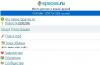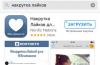Темы Firefox - это специальные дополнения для графического оформления браузера. При помощи них можно установить другой фон в панели управления , поменять вид кнопок, цвет шрифта на вкладках.
Для Мазила можно скачать два типа тем:
Фоновые - это «лёгкие» темы. Они преображают лишь только фоновую заставку в верхней панели FF и его цветовую схему.
Полные темы - выполняют более серьёзные модификации.

Эта статья расскажет вам, как пользоваться темами: загружать, переключать, удалять их.
Как перейти в галерею тем?
Выполнить эту процедуру можно двумя способами:
Способ №1: через настройки FF
1. В меню клацните: раздел «Инструменты» → пункт «Дополнения».

2. Откройте вкладку «Внешний вид».


Способ №2: на офсайте
1. Перейдите на страничку - https://addons.mozilla.org/ru/firefox/.
2. Наведите курсор на раздел «Темы», чтобы выбрать интересующую категорию (например, лучшие). Либо сразу кликните по разделу, чтобы быстро перейти в галерею.

3. В блоке «Темы» размещены ТОПы и категории по разным тематикам. Воспользуйтесь этим меню или подберите оформление на главной страничке «Избранные… ».

4. Наведите курсор на блок понравившейся темы. Браузер тут же примет её графические надстройки. Если вам подходит такой вариант, нажмите кнопку «Добавить». Дополнение автоматически установится и активируется в веб-обозревателе.
Внимание! Если вы хотите создать собственный скин для FF, кликните под меню кнопку «Представить новую тему» и ссылку «Узнать больше». На этих страничках размещены руководства и рекомендации по созданию графической обложки.

Как менять и удалять оформление?
Для управления графическим оформлением в меню откройте: Инструменты → Дополнения → Внешний вид.

Чтобы полностью убрать тему из FF, в её блоке клацните «Удалить».

Для временной деактивации используйте команду «Отключить». Обратите внимание на то, что предустановленные скины «Стандартная», «Светлая», «Тёмная» (встроенные в Firefox) можно только лишь отключить.

При активации какой-либо темы в настроечной панели предыдущая автоматически отключается.
Альтернативные варианты графического дизайна интерфейса - отличная возможность настроить внешний вид браузера под себя в соответствии с интересами и вкусовыми предпочтениям.
Стандартное оформление Firefox не всем нравится. Многие пользователи хотят видеть свой любимый браузер в другом стиле. Существуют тысячи отлично реализованных тем и обоев на любой вкус, которые с легкостью можно "примерить" на Firefox одним кликом мыши.
Итак, приступим.
Нажимаем на "Инструменты " - далее выбираем пункт "Настройки "
Во вкладке "Основные"
находим внизу кнопку "Настроить дополнения"
.
В Firefox 3.6 (для 4-й версии ниже) нажимаем на вкладку "Темы" и внизу жмем на ссылку "Загрузить темы" .
В Firefox 4 открывается "Менеджер дополнений ". И в "Получить дополнения " есть ссылки на страницы, где можно изменить темы или обои для тем. Обои в основном отлично подходят для стандартной темы (defailt).
Для того, чтобы изменить тему оформления нажимаем на "Показать все темы и обои " (находится в самом низу).

Автоматически переходим на страницу, где мы можем выбрать новую тему.

Например эту - "Walnut for Firefox "

Если вы хотите установить себе такую же. Нажимаем на "Показать все темы и обои ". Там в поиск вводим "Walnut for Firefox " и нажимаем кнопку поиска или "Enter " на клавиатуре. Дальше кликаем на "Add to Firefox ".

Для того, чтобы изменить обои для темы, нажимаем в "Получить дополнения " на "Показать все ", что возле "Избранные обои " справо.

Что удобно при выборе обоев для темы, при наведении мышки на оформление, Firefox преображается в эту тему (зависит от скорости подключения к сети. При хорошем интернете секунду, две нужно подождать).
Выбираем понравившуюся. Например эту - "lucky Bamboo "

затем нажимаем на иконку или на название обои. Открывается страница с детальным описанием. Остается только нажать на "Add to Firefox ".

Тем и обоев, как уже упоминалось выше, множество. Для удобства выбора, они разделены по категориям. Например, для обоев: природа, мода, абстракция, фильмы, спорт и так далее. Также можно выбрать по "Самые популярные", "Лидеры рейтинга", "Недавно добавленные" .
Все загруженные темы и обои можно найти и менять, нажав на "Внешний вид ", что в Менеджере дополнений Firefox 4 .

В 3.6 версии Firefox для переключения с одной темы на другую установленную нажимаем на вкладку "Темы" , что находится "Дополнения " и там все меняем по своему усмотрению.
Если же не нашли ничего подходящего, можно создать свою тему. Для этого выполняем четыре простых шага. Нажимаем на сайте на кнопку "Create Your Own"
1. Создаем или подбираем из своих изображений картинку, которая будет отображаться в верхней части браузера. Размеры изображения должны быть - 3000 пикселей в ширину и 200 пикселей в высоту. Формат PNG или JPG. Размер не должен превышать 300 кб
2. Создаем или подбираем картинку, которая будет отображаться в нижней части браузера. Требования те же, что и к картинке для верней части, только размер на этот раз должен быть - 3000 на 100.
3 Тестируем выбранные изображения и изменяем если что-то не так. Тестировать надо на разных версиях Firefox
.
4. И наконец устанавливаем и при желании добавляем свое творение в каталог тем Firefox Personas.
Постоянно пользуясь своим браузером, мы понимаем, что иногда нужны какие-то перемены, как в визуальном, так и в функциональном плане.
Различные темы для оформления позволяют это сделать. Вы можете выбрать любой, интересный и милый вам фон, например, автомобили, девушки, любимые актеры и тому подобное в вашем браузере Mozilla Firefox.
Вы можете частично или полностью поменять ваш интернет-обозреватель: элементы управления, новые встроенные функции. Для этого стоит только выбрать и установить нужную тему. Как это сделать в Firefox мы сейчас и выясним.
Процесс поиска и установки
Ищем и устанавливаем понравившеюся нам визуальную тему (об установке тем вы можете также прочесть ):
- Для начала нужно зайти в настройки самих дополнений. Для этого нажимаем на кнопку в верхнем правом углу страницы (как показано на рисунке) и выбираем пункт «Дополнения».

- На открывшейся странице выбираете раздел под названием «Избранные темы» и нажимаете на локальную ссылку «Показать всё».

Совет! Естественно, что для того чтобы найти темы и сделать все вышеописанное нужно иметь доступ к сети Интернет.
- Теперь вы перешли на официальный сайт дополнений для Firefox. Здесь вы можете найти все, что вас интересует. Критерии поиска очень разнообразные:

- Для поиска чего-то определенного вы должны ввести в текстовом поле, которое находится в верхнем правом углу страницы, название или ключевое слово искомого.

- В ином случае вы можете выбрать то, что вас интересует в любой из доступных категорий.
- Нажав на выбранное, вы переходите на страницу именно этого дополнения. Здесь вы можете увидеть всю, интересующую вас информацию, а также установить саму тему. Для этого нажмите на зеленую кнопку «Add to Firefox».

Совет! Посмотреть, как будет выглядеть тема, вы можете, не устанавливая ее. Для этого просто наведите курсором мышки на картинку (выделенная красным цветом) и панель браузера обратится в новый вид (временно, конечно).
В итоге выведется сообщение о том, что оформление было изменено.
Управление и смена темы
Важно! Для управления всеми установленными дополнениями данного вида стоит перейти на вкладку «внешний вид».
 Здесь вы видите установленные вами (или кем-то другим) темы и можете удалять их, включать и отключать (о том как удалять расширения Firefox можно прочесть ). Также возможно посмотреть дополнительную информацию при помощи ссылки «Подробнее», где есть и другие функции. Все это делается при помощи соответственных функциональных клавиш.
Здесь вы видите установленные вами (или кем-то другим) темы и можете удалять их, включать и отключать (о том как удалять расширения Firefox можно прочесть ). Также возможно посмотреть дополнительную информацию при помощи ссылки «Подробнее», где есть и другие функции. Все это делается при помощи соответственных функциональных клавиш.
Итак, только-что мы с вами рассмотрели процедуру поиска и установки новых тем на браузер Mozilla Firefox. Как видите это не сложно сделать. Надеюсь, предоставленная мною информация будет полезной для вас и поможет сэкономить время. Всем удачи!
А сегодня рассмотрим украшение еще одного популярно браузера Mozilla Firefox. Другими словами: если вам нравиться какая-то картинка - вы ею можете украсить браузер Mozilla Firefox. Можно конечно ничего не придумывать и скачать любую уже опубликованную тему для Firefox
а можно создать тему из своего рисунка! Если в Google Chrome тема украшает весь браузер, то в Mozilla Firefox установка темы меняет только верхнюю часть
Сама тема состоит из двух частей, то есть нужно картинку будет поделить на две - одна для верхней части браузера, и другая для нижней.
Параметры картинки для верхней части браузера : 3000 пикселей в ширину х 200 пикселей в высоту, формат PNG или JPG, и максимальный размер 300Кб;
Нижняя часть : 3000 пикселей в ширину х 100 пикселей в высоту, формат PNG или JPG, и максимальный размер 300Кб.
Чтобы сделать изображения нужных размеров можно использовать Paint.NET или онлайн редактор Pixlr Editor .
В примере мы будем использовать Pixlr:
1. Заходим на сайт Pixlr Editor и нажимаем "Загрузить изображение с компьютера"

2. После открытия рисунка выбираем функцию "прямоугольное выделение" и в поле Ограничения выбираем "Fixed size", выставляем параметры 3000 х 200.

3. Когда определились, какую часть вы будете использовать для темы - нужно обрезать изображение, выделяем нужное и нажимаем "Изображение" => "Кодировать"

Теперь нужно создать и настроить тему с данными изображениями :
Для создания собственной темы устанавливаем официальное дополнение для Firefox Personal Plus . После установки дополнения перезапустите браузер => нажмите на значок Personal Plus => настройки => ставим галочку "Enable custom personas" и нажимаем "ОК"

Теперь повторно нажимаем на значок Personal Plus => Скин пользователя => редактировать

Придумываем название темы пользователя, после выбираем верхнее и нижнее изображение, определяемся с цветами текста и заголовка.

Продолжая наш любимый цикл, хочу в срочном порядке выпустить еще одну статью, связанную, на сей раз, не просто с комфортом, но и с эстетическим удовольствием от работы с Mozilla Firefox . Собственно, дело в том, что недавно вышел целый, так сказать, раздел дополнений под названием Personas .
На деле - это одно дополнение, призванное персонализировать и всячески украсить Ваш FF (под FF я имею ввиду Mozilla FireFox) , сделав прибывание в нем еще комфортней и приятней.
Personas - красивое расширение для Firefox
Собственно, что такое Personas . Это дополнение, которое позволяет цеплять на FF шкурки. Нет, нет - не темы, а шкурки. Темы это скорее нечто глобальное, меняющее иконки, полосу прокрутки, формат блоков и тд и тп, а шкурки..
Шкурки это нечто вроде боевой раскраски, которая цепляется поверх любой темы и приятно разнообразит браузер. Этакие обои, только не для рабочего стола, а для браузера. И все бы ничего, но дело в том, что этих шкурок существует (на момент написания статьи) аж 37000 , а меняются они просто и понятно - легким кликом мышки. Более того, банально наведя на картинку шкурки, Вы сразу увидите как она будет выглядеть, что позволяет быстро и просто выбирать что Вам больше по душе. Честно говоря, я как-то не ожидал, что зайдя на страничку выбора этих самых шкурок я просижу там около получаса, пытаясь выбрать что мне больше всего по душе и дело не в том, что мне ничего не нравится - наоборот, выбор настолько огромен, что нравится очень многое, а переключаться так легко, что я сильнейшим образом увлекся этим занимательным процессом:)
В общем не буду держать Вас разглагольствованиями - идите пробуйте! :)
Установка
Сначала ставим сам плагин:
- Чтобы установить аддон переходим на его страничку, а именно .
- Жмем на зеленую кнопочку “Get Personas For FireFox - Free “
- Во всплывшем окошке дождитесь три (или пять, не помню) секунды и нажмите кнопочку “Установить “
- После завершения установки надавите в кнопочку “Перезапустить FireFox ” или перезапустите браузер вручную.
- Установка завершена.
Теперь переходим на страничку с шкурками, т.е. , и наводим мышку на картинку любой шкурки. Просто наводим, кликать не надо. Далее немножко ждем, смотрим нравится нам новый облик или нет. Если нравится, то жмем левой кнопкой мышки на месте где держали мышку и давим в кнопочку " ". Если не нравится, то переносим мышку на другую шкурку, смотрим и так по кругу пока не выберете то, что будет по душе:)
Рекомендую копаться в разделе Solid - там темы поприятней ибо не завалены картинками, но каждому своё ;)